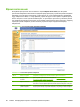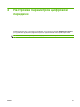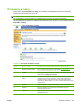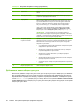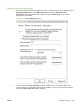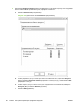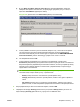HP LaserJet M9040/M9050 MFP Embedded Web Server - User Guide
д. В поле Enter the object names to select (Введите имена выбираемых объектов)
наберите имя первого пользователя, которому будет разрешен доступ к папке, и
щелкните Check Names (Проверить имена).
Рисунок 4-5 Диалоговое окно Select Users (Выбор пользователей)
е. Чтобы добавить несколько учетных записей, введите точку с запятой после первой
учетной записи и повторите описанные выше действия для всех добавляемых
пользователей. Каждая учетная запись будет отображаться как ИМЯ КОМПЬЮТЕРА
\имя пользователя, разные записи будут разделяться точкой с запятой.
ж. По завершении нажмите OK.
з. Чтобы изменить разрешения для отдельных пользователей
, откройте окно
Permissions ( Разрешения) для нужной папки и щелкните учетную запись пользователя.
Когда она выделена, разрешения для нее можно изменять, используя параметры внизу.
Поставьте или снимите флажки в соответствии с разрешениями, которые следует
предоставить пользователю.
ПРИМЕЧАНИЕ: Необходимо изменить разрешения для каждой учетной записи
пользователей, которые имеют доступ к данной папке.
◦
Read (Чтение) позволяет пользователю просматривать папку.
◦
Change (Изменение) позволяет просматривать, изменять или удалять файлы в
папке.
◦
Full Control (Полный доступ) позволяет просматривать, изменять или удалять
файлы в папке, а также настраивать разрешения и становиться владельцем папки.
4. Когда разрешения для всех пользователей заданы, нажмите OK.
5. Перейдите на вкладку Security (Безопасность) и
щелкните Add (Добавить). Если вы не
видите вкладку Security (Безопасность), пропустите оставшиеся шаги.
RUWW Отправить в папку 67